Win7如何取消密码显示按钮?win7取消密码显示眼睛图标的方法!
发布时间:2017-04-06 21:10:34 浏览数:
不知道大家有没有发现,当我们在登录一些网页的时候,密码输入框的后面会有一个“小眼睛”,点击该按钮后原来*号显示的密码就会变成显示成真正的密码,对于我们来说该按钮是存在隐患的。在这里小编教大家删除“小眼睛”密码显示 按钮的方法。
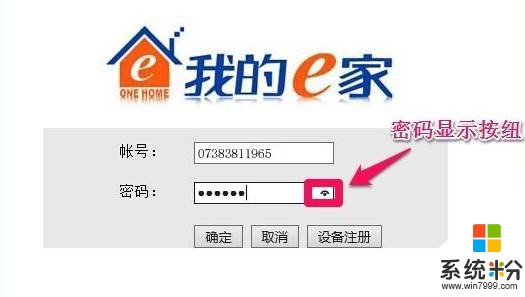
步骤:
1、按下“win+r”组合键呼出运行,在框中输入:gpedit.msc 点击确定打开组策略;
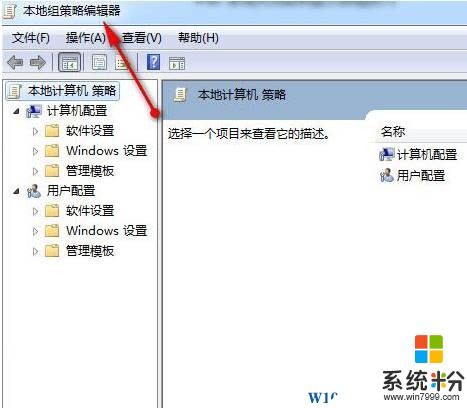
2、在左侧依次展开:“用户配置”-“管理模板”-“Windows组件”-“安全功能”,然后在右侧我们找到“不显示密码显示按钮”;
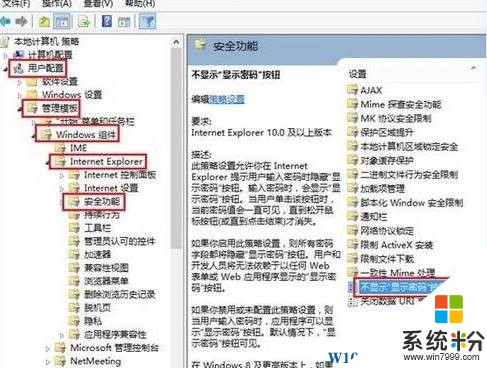
3、双击打开“不显示密码显示按钮”选项,点选“已启用”,点击“确定”保存即可。
设置完成后,在输入密码的时候就不会出现【密码显示】按钮了。
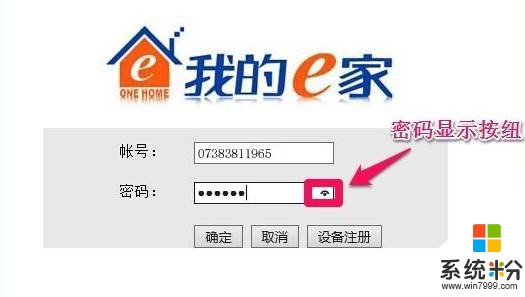
步骤:
1、按下“win+r”组合键呼出运行,在框中输入:gpedit.msc 点击确定打开组策略;
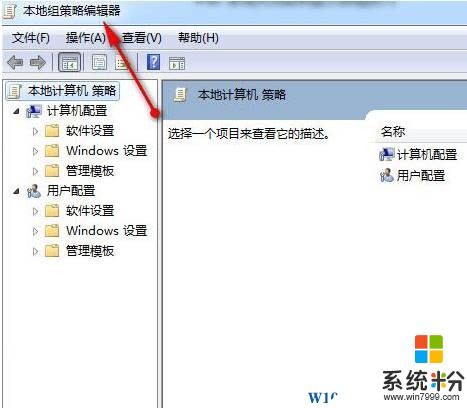
2、在左侧依次展开:“用户配置”-“管理模板”-“Windows组件”-“安全功能”,然后在右侧我们找到“不显示密码显示按钮”;
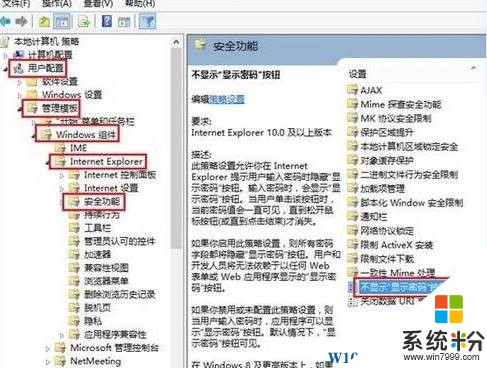
3、双击打开“不显示密码显示按钮”选项,点选“已启用”,点击“确定”保存即可。
设置完成后,在输入密码的时候就不会出现【密码显示】按钮了。